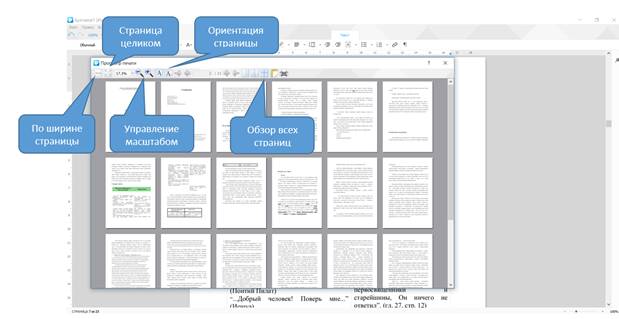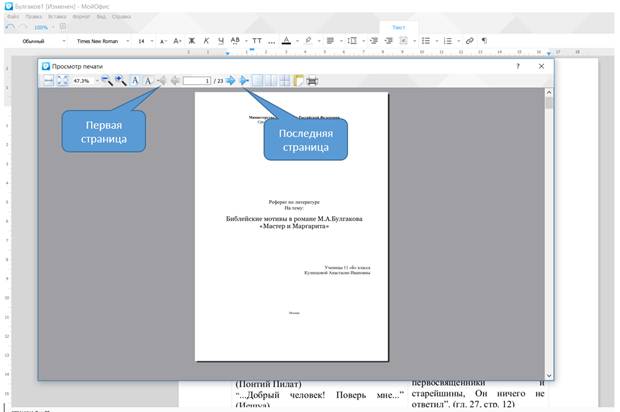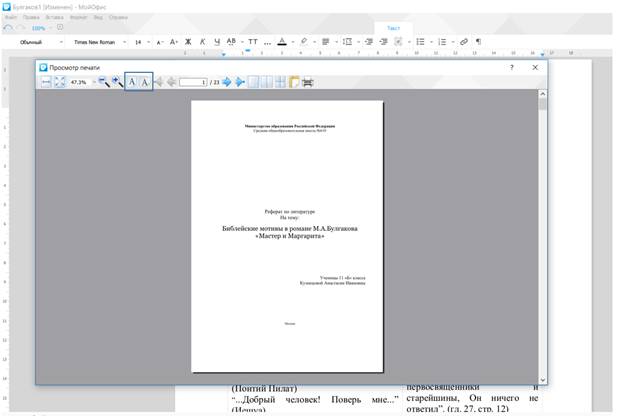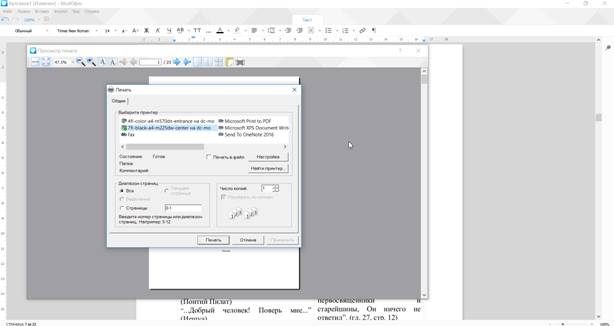Работа с таблицами и изображениями. Печать документа
Вставка гиперссылки
В текст документам может быть добавлена гиперссылка на внешний ресурс. Гиперссылка позволяет быстро перемещаться от текста к внешнему источнику данных (веб-сайт, карта, папка или отдельный документ).
Вставка гиперссылки осуществляется командой Вставка - Вставить ссылку или кнопкой Вставка гиперссылки на панели меню Текст.
Гиперссылка подсвечивается синим цветом и подчеркиванием. Переход по ссылке осуществляется с помощью клика мыши при одновременном удержании кнопки Ctrl на клавиатуре.
Печать документа
Для предварительного просмотра документа перед печатью и последующей печати следует в меню Файл выбрать команду Печать, после чего появится окно предварительного просмотра (рис.4.20).
Окно занимает малую часть экрана. При желании можно вручную перетаскиванием границ увеличить размер окна. Впрочем, при следующем переходе к предварительному просмотру окно примет прежний размер.
В панели инструментов окна предварительного просмотра расположены элементы управления режимом просмотра и настройки некоторый параметров печати.
В левой части панели инструментов расположены кнопки, управляющие масштабом просмотра документа (рис.4.21).
Кнопка По ширине страницы автоматически подбирает масштаб отображения, при котором страница занимает всю ширину окна предварительного просмотра. В свою очередь, кнопка Страница целиком подбирает масштаб в соответствии со своим названием. Для уменьшения или увеличения масштаба отображения можно использовать соответствующие кнопки. Наконец, произвольный масштаб отображения можно установить в раскрывающемся списке, расположенном между указанными парами кнопок. В раскрывающемся списке можно выбрать одно из имеющихся там значений масштаба от 12,5 % до 800 %. При желании нужное значение масштаба можно ввести с клавиатуры в поле раскрывающего списка и нажать клавишу Enter. Минимальное значение масштаба - 1 %, максимальное - 1000 %.
Для просмотра сразу всех страниц документа используют кнопку Показать обзор всех страниц (см. рис.4.21).
При отображении одной или нескольких страниц для просмотра других страниц документа можно использовать соответствующие кнопки (рис.4.22).
При желании нужный номер страницы можно ввести с клавиатуры в поле между указанными парами кнопок и нажать клавишу Enter.
Кнопками Книжная и Альбомная (рис.4.23) можно изменить ориентацию бумаги, на которой будет напечатан документ.
Следует обратить внимание, что изменения ориентации страницы бумаги не влечет за собой изменение ориентации страниц документа, которая была выбрана ранее. Таким образом, например, если для страниц документа выбрана книжная ориентация, а для страниц бумаги - альбомная, то документ в итоге будет напечатан в уменьшенном масштабе. При этом половина каждой страницы бумаги останется чистой (см. рис.4.23).
Для печати документа следует нажать кнопку Печать (см. рис.4.20), после чего появится соответствующее диалоговое окно (рис.4.24).
В окне можно выбрать принтер, на котором будет напечатан документ.
Если нужно напечатать несколько экземпляров документа, соответствующее число следует указать в счетчике Число копий (см. рис.4.24).
Напечатать можно весь документ или только отдельные его страницы. Для печати отдельных страниц следует установить переключатель Страницы (см. рис.4.24) и в рядом расположенном поле ввести с клавиатуры номера печатаемых страниц.
После установки всех необходимых параметров печати для печати документа следует нажать кнопку Печать.